先日、仕事でExcelを使って、
できるだけ自動入力をする為に
セルにワークシート名を取得する
という事が必要になりました。
今回は、ワークシート名を取得する関数とその応用について記載していきたいと思います。
- Excelでシート名を自動で表示したい方
- シート名の便利な使い方を知りたい方
- Cell、Find、Mid関数を知りたい方
~Excelでシート名を取得する方法とシート名の便利な使い方~
Excelでシート名を取得する方法
何個か手法はありますが、大筋はこうです。
- Cell関数を使って、ファイルのアドレス+ファイル名+シート名を文字列にする
- Find関数を使って、シート名が始まる文字の順番を探す
- Mid関数を使って、②の位置の文字列を表示する
あとは、Right関数で右から(シート名の末文字)シート名の文字数だけ表示する
この記事での③は、式が一番シンプルになるMid関数で解説したいと思います。
Cell関数

上がExcel上での説明文です。
形式としては、CELL(検査の種類, [参照])となっています。
下図の通り、検査の種類は12種類あります。
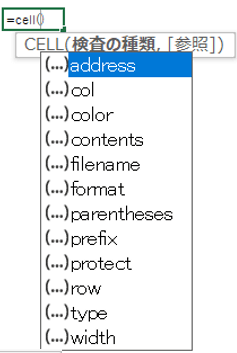
今回はfilenameを使います。ワークシート名は『おりんブログ』です。
下が、計算式です。
[参照]の部分には、返したいシートのセル(例えばA1)を入れます。その方が確実に解が返されます。
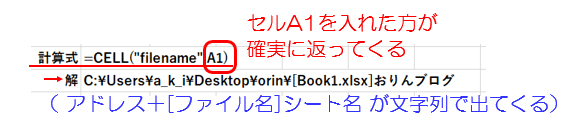
この様に、ファイルのアドレス(PC内の場所)+[ファイル名]+シート名
が文字列として返ってきます。
Find関数

形式としては、Find(検索文字列, 対象 , [開始位置])となります。

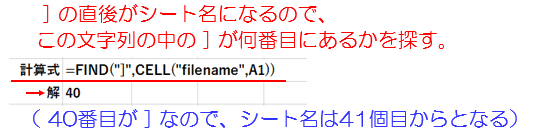
ここでは、先ほどのCell関数と組み合わせて、シート名直前の” ] ” という文字が何個目に来るかを解としています。
Mid関数

形式は、MID(文字列, 開始位置, 文字数)となります。
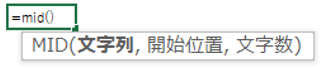
・文字列は、Cell関数で返す文字列
・開始位置の部分には「Find関数」+1とすることで、シート名の1文字目とすることができます。
・文字数は、シート名が長い可能性があるなら、十分大きい数にしておきます。
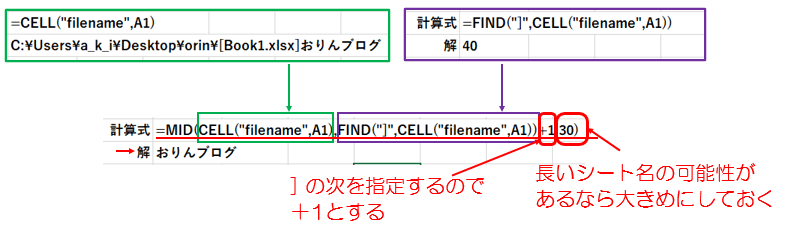
出てきましたね!
[ad05]シート名の便利な使い方
では、このシート名を何に使うかですよね。
①印刷した紙にファイル名+シート名まで記載しておきたい場合
⇒後で編集したりする際、どのシートを見ればよいか分かります
②プレゼン資料を作るのに使用
⇒おりんパパはこの時に必要でした。
■紹介したい製品の一覧表(SPECとか特徴一覧)
■製品個別のプレゼン資料
という構成になっているのですが、
個別のプレゼン資料には、一覧表シートのSPEC値を反映させたい。
そこで、
・マスターの個別シートを作っておき、
・シート名を変えるだけで一覧表から読み取る値を自動で反映
・製品が追加になったらシートをコピーして、シート名を変えるだけ
というものを作りたかったのです。
これはおりんやブログ用にさくっと作ったものです。
Vlookup関数の検索元(O2:Q6)にプロフィール一覧表があり、シート名が反映されるD2セルを検索値にしています。
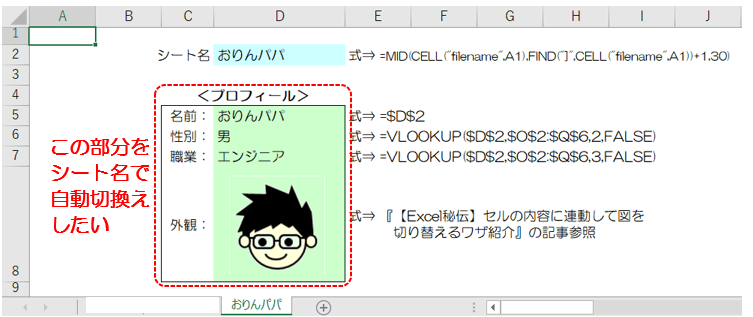
外観部のイラストも自動切換えします。
この記事を参考にして下さい。
 【Excel秘伝】エクセルでセルの内容に連動して図を切り替えるワザ紹介 [ad06]
【Excel秘伝】エクセルでセルの内容に連動して図を切り替えるワザ紹介 [ad06]そして、シートをコピーしておりんボーイに変えてみると。。。
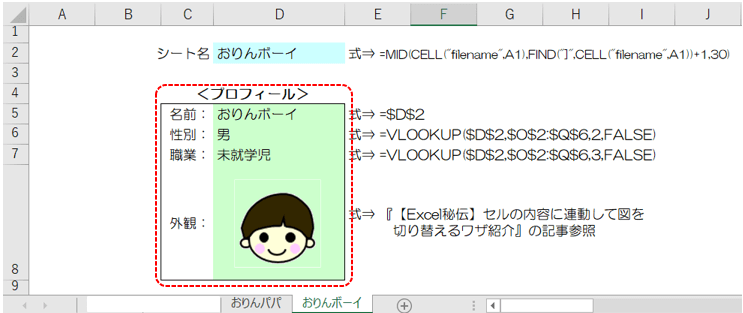
できましたー。
動画を見てもらった方が切り替わるイメージが湧くと思います。
最後まで見て頂きありがとうございました!
広告
広告
広告



